(windows查看电脑配置命令行)Windows系统下查看电脑配置的命令详解
随着科技的不断发展,电脑已经成为我们日常生活和工作中不可或缺的工具,在选购或使用过程中,了解电脑的配置信息至关重要,本文将介绍在Windows系统下,如何通过命令查看电脑配置。
在Windows系统下,我们可以通过多种命令来查看电脑的配置信息,以下是一些常用的命令:
1、系统信息命令:winver
通过按下Win+R键,输入winver并回车,可以打开“关于Windows”的窗口,显示操作系统的版本信息。
2、DirectX诊断工具:dxdiag
按下Win+R键,输入dxdiag并回车,可以打开DirectX诊断工具,查看详细的硬件配置信息,包括CPU、内存、显卡等。
3、计算机管理命令:compmgmt.msc
通过计算机管理可以了解到系统的详细信息,包括处理器、内存、磁盘等,按下Win+R键,输入compmgmt.msc并回车,即可打开计算机管理界面。

4、任务管理器命令:taskmgr
任务管理器不仅可以查看系统进程和性能,还可以查看一些基本的硬件配置信息,按下Ctrl+Shift+Esc或Ctrl+Alt+Delete选择任务管理器,点击“性能”选项卡即可查看。
5、Windows PowerShell命令
在Windows PowerShell中,可以通过输入特定的命令获取详细的配置信息,输入“systeminfo”可以查看系统概述信息;输入“Get-ComputerInfo”可以查看计算机的基本信息;输入“Get-Process”可以查看进程信息,这些命令可以提供丰富的系统配置信息。
常见问答(FAQ)
Q1:如何查看电脑的CPU信息?
A1:可以通过DirectX诊断工具(dxdiag)或计算机管理(compmgmt.msc)查看CPU信息。
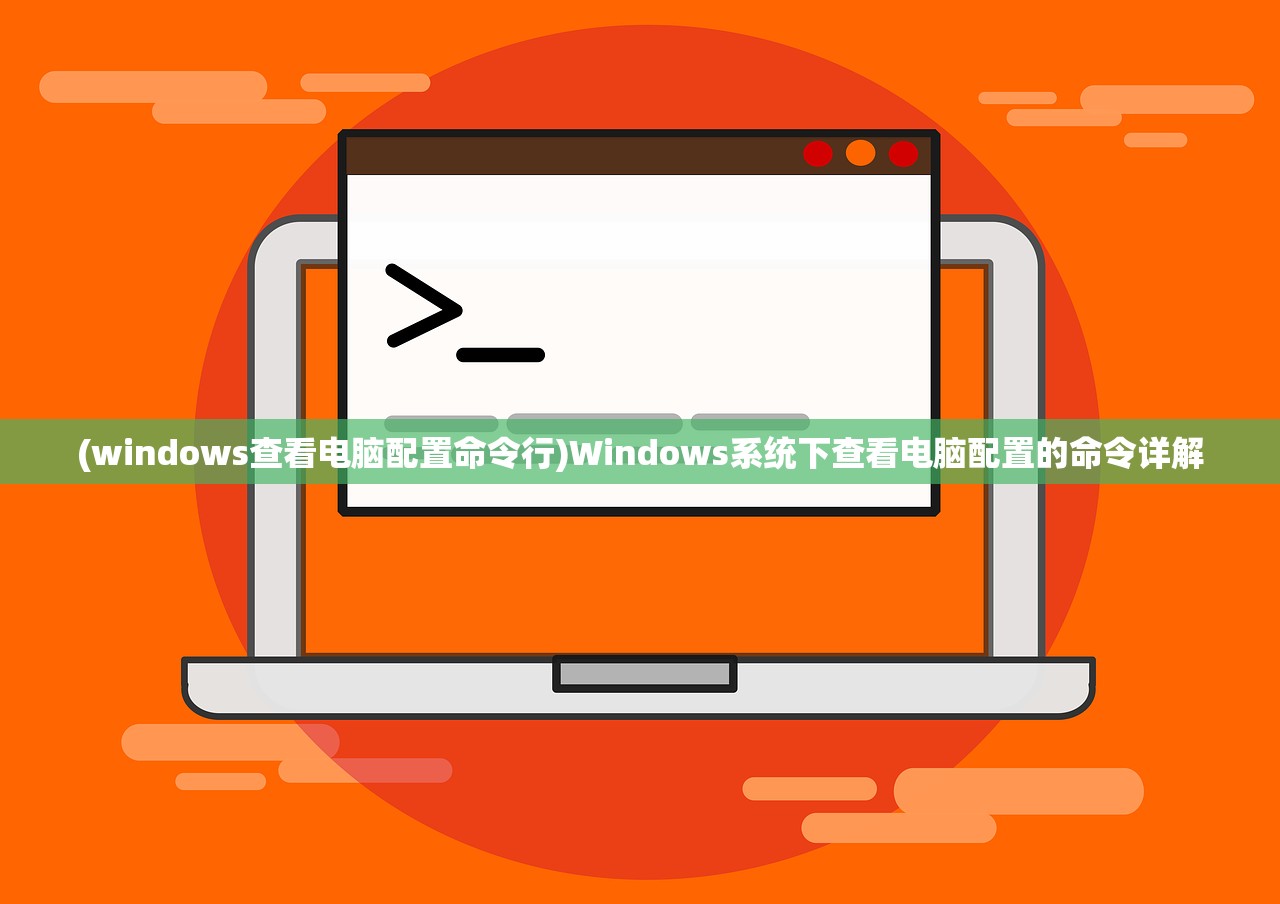
Q2:如何查看电脑的内存信息?
A2:可以通过计算机管理(compmgmt.msc)或任务管理器(taskmgr)查看内存信息。
Q3:哪个命令可以查看电脑的详细配置信息?
A3:DirectX诊断工具(dxdiag)可以提供较为详细的配置信息,包括CPU、内存、显卡等。
参考文献
[参考的具体学术文献、技术文档等]
本文介绍了在Windows系统下,如何通过命令查看电脑配置,这些命令可以帮助我们快速了解电脑的硬件和软件配置信息,有助于我们更好地使用和管理电脑,在实际使用过程中,我们可能还需要了解其他相关知识和技巧,以便更好地发挥电脑的性能和功能,希望本文能为大家提供有用的参考和帮助。
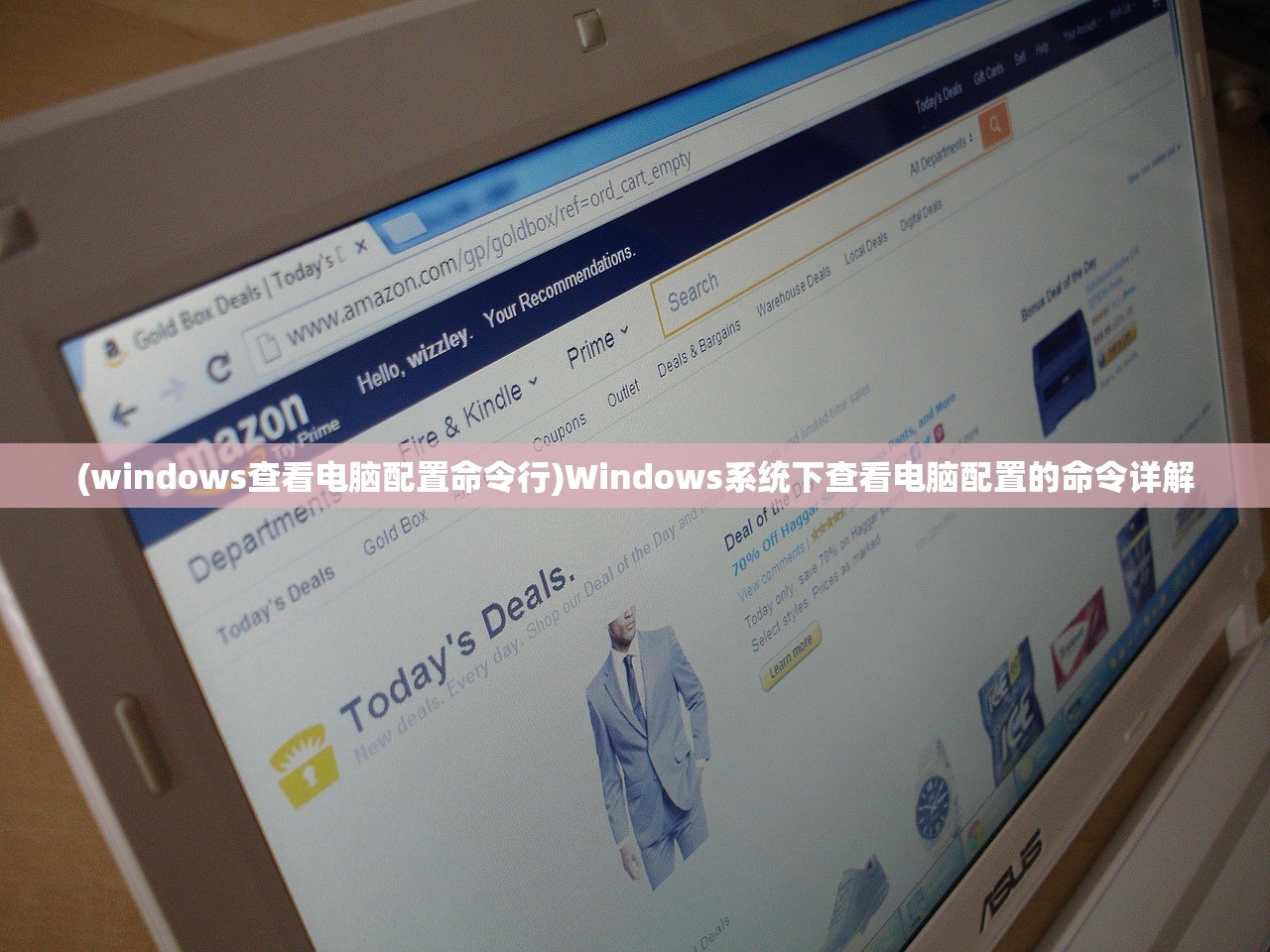
注意事项
1、在使用命令时,请确保对电脑有足够的了解,避免误操作导致系统问题。
2、在查看配置信息时,请注意保护个人隐私和信息安全,避免泄露敏感信息。
3、本文提供的命令和方法可能因Windows版本不同而有所差异,请根据实际情况进行操作。







